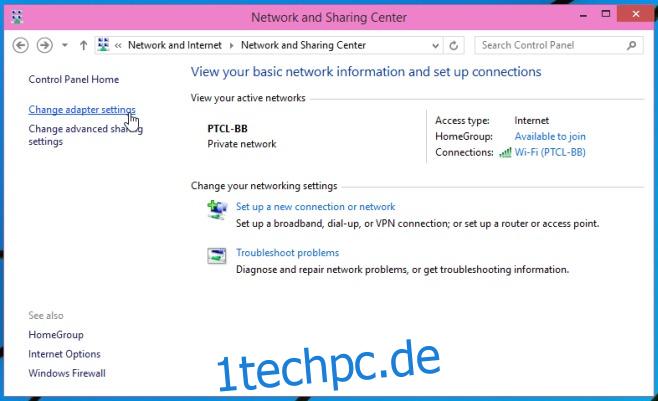Lange bevor Router die Standardmethode für die Verbindung mit dem Internet waren, als wir DFÜ-Modems hatten, die lauter waren als Autoalarme und drahtlose Konnektivität einfach nicht etwas war, das Ihr System hatte, da es sich um einen Tower-PC handelte, hatten wir die Wahl Wählen Sie aus, mit welcher der verfügbaren Verbindungen Windows eine Verbindung herstellen soll. Ich kann mich noch an die Verwüstung erinnern, die ich angerichtet habe, weil ich nicht wusste, wofür es war, und mehr damit herumspielte, als es normalerweise jemand tun müsste. Heutzutage ist WiFi die bevorzugte Art, sich mit dem Internet zu verbinden, einfach weil es keine störenden Kabel gibt und es super einfach ist. Allerdings sind Laptops immer noch mit Ethernet-Anschlüssen ausgestattet und werden immer noch verwendet, um eine Verbindung zum Internet herzustellen, und werden manchmal gegenüber WLAN bevorzugt. Es kommt häufig vor, dass Leute an ihrem Schreibtisch mit einem Ethernet-Netzwerk verbunden sind, aber es vorziehen, den WiFi-Schalter eingeschaltet zu lassen, damit sie die Internetverbindung nicht verlieren, wenn sie weggehen müssen. Wenn Sie sich in einer ähnlichen Situation befinden, können Sie Windows 10 anweisen, sich immer über das Ethernet-Netzwerk mit dem Internet zu verbinden, wenn es verfügbar ist, und nur zu einem WLAN-Netzwerk zu wechseln, wenn das Kabel getrennt ist.
Dies funktioniert in Windows 7, 8, 8.1 und 10. Gehen Sie zur Systemsteuerung und klicken Sie links auf Adaptereinstellungen ändern.
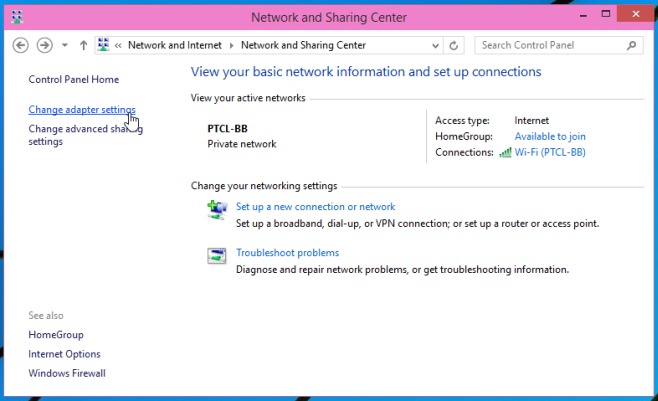
Sie sehen den folgenden Bildschirm mit allen aufgelisteten Netzwerken, WLAN und Ethernet. Drücken Sie die Alt-Taste, um alle für dieses Fenster verfügbaren Menüs anzuzeigen. Klicken Sie auf das Menü „Erweitert“ und wählen Sie „Erweiterte Einstellungen…“.
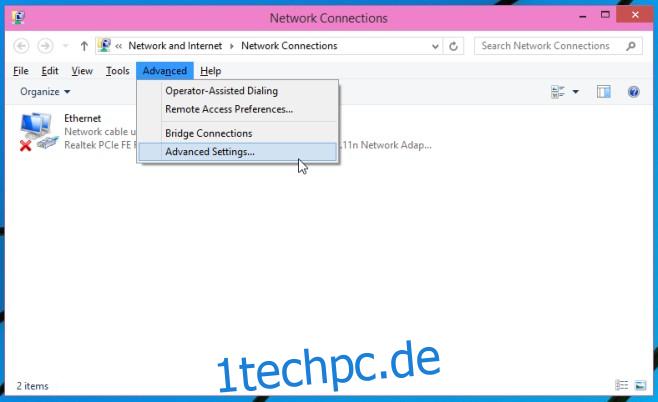
Im Fenster „Erweiterte Einstellungen“ werden die im Abschnitt „Verbindungen“ aufgelisteten Verbindungstypen angezeigt. Wählen Sie einen Typ aus, in diesem Fall Ethernet, und verwenden Sie die Pfeile rechts, um ihn neu anzuordnen, sodass Ethernet oben angezeigt wird. OK klicken. Windows bevorzugt jetzt das Ethernet-Netzwerk gegenüber dem Wi-Fi-Netzwerk für die Verbindung mit dem Internet.
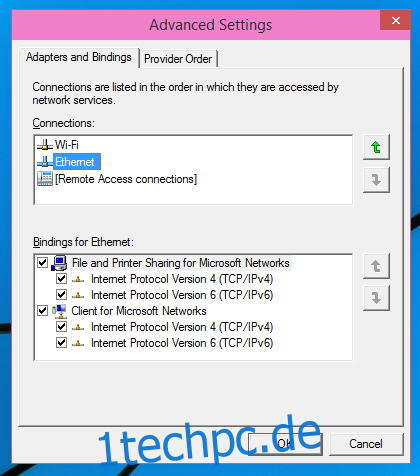
Sie können die Reihenfolge der Verbindungstypen jederzeit ändern, wenn Sie das Ethernet nicht mehr dem WLAN vorziehen möchten. Durch diese Änderung können Sie nicht direkt vom Ethernet-Netzwerk zu Wi-Fi wechseln, ohne die Verbindung zu trennen, aber es bedeutet, dass Sie Ihren WiFi-Schalter nicht ein- oder ausschalten müssen, um eine Verbindung über das Ethernet-Netzwerk herzustellen, wenn der Wi-Fi-Schalter eingeschaltet ist, da Gut.